Acrobat如何更改、替换或删除文本
来源:网络收集 点击: 时间:2024-03-27【导读】:
Acrobat编辑文本的经验。品牌型号:华为MateBookD14系统版本:Windows 1019044软件版本:Acrobat DC2020方法/步骤1/4分步阅读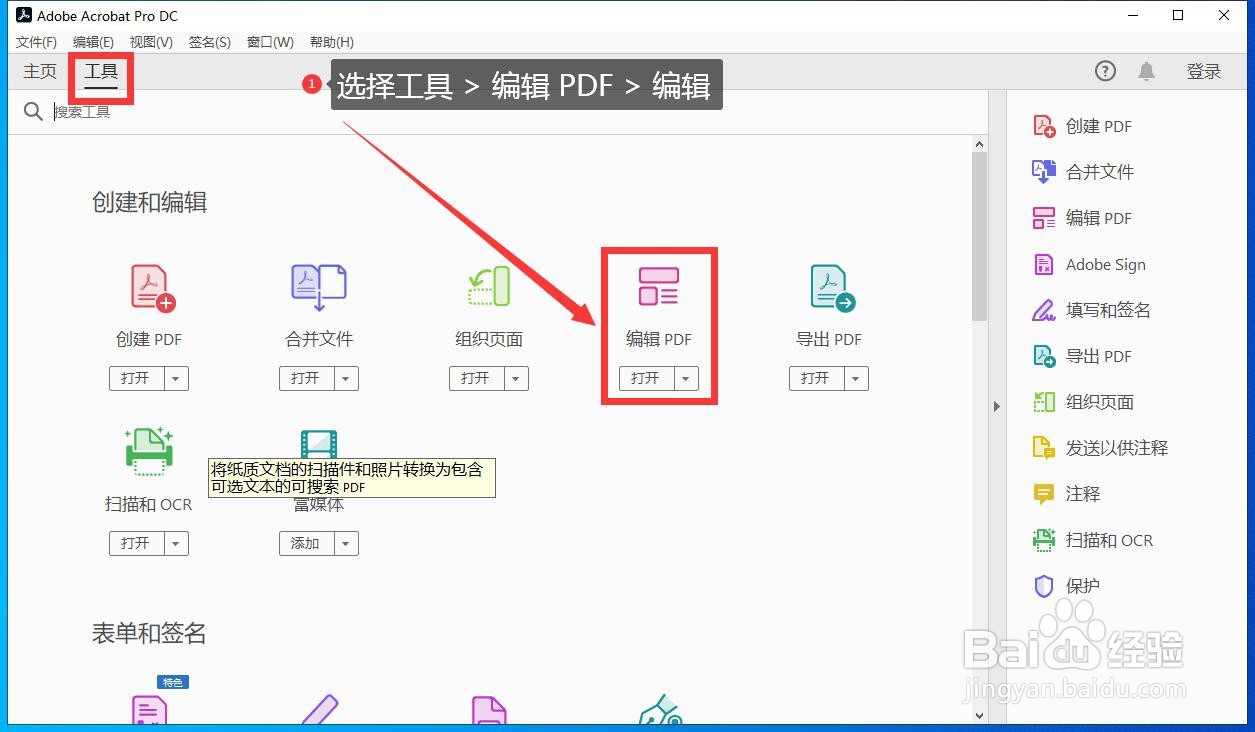 2/4
2/4 3/4
3/4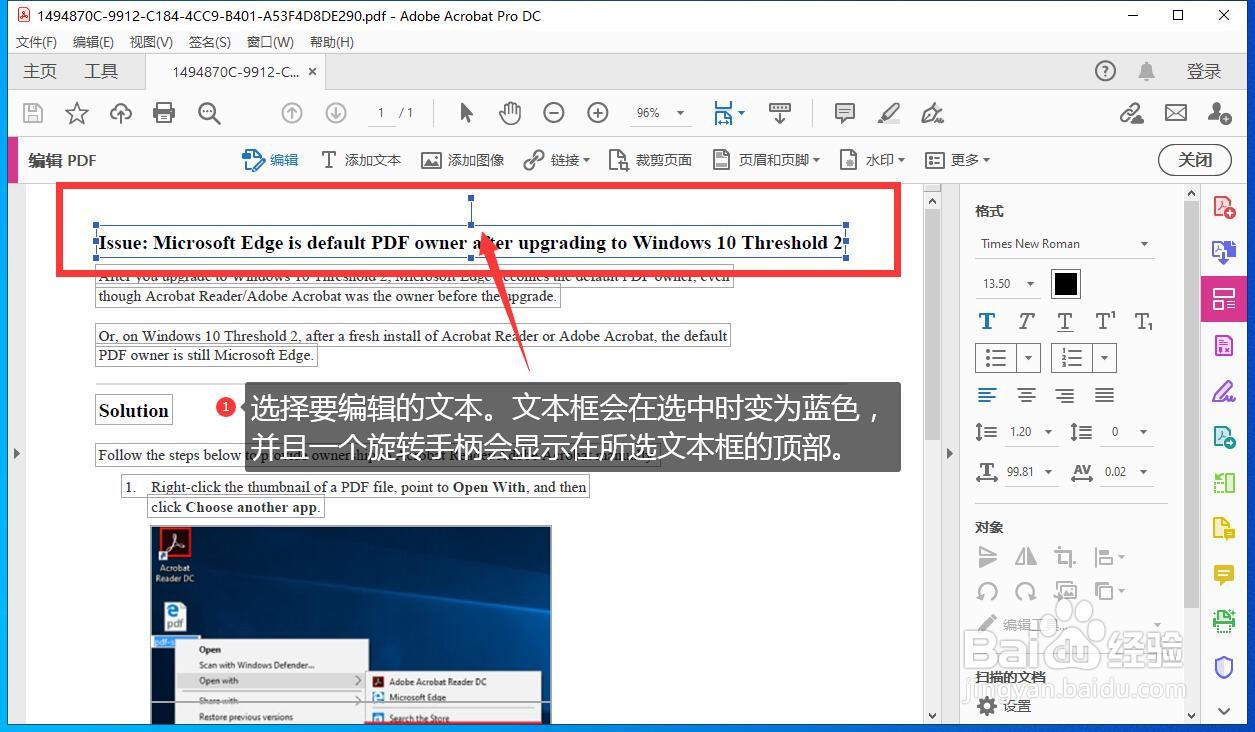 4/4
4/4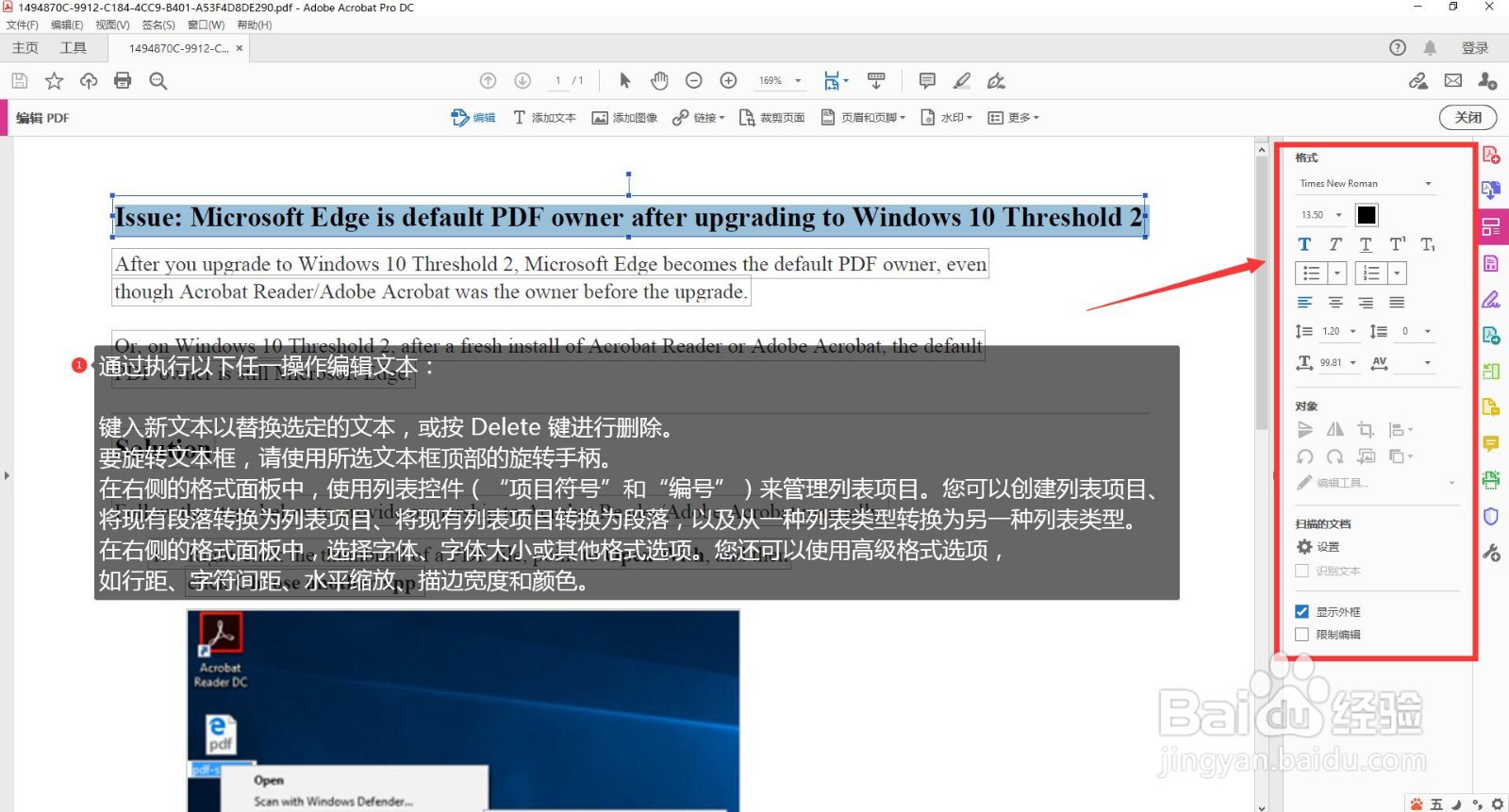 编辑文本ACROBAT
编辑文本ACROBAT
打开软件,依次点击“工具” “ 编辑 PDF ” “编辑”。
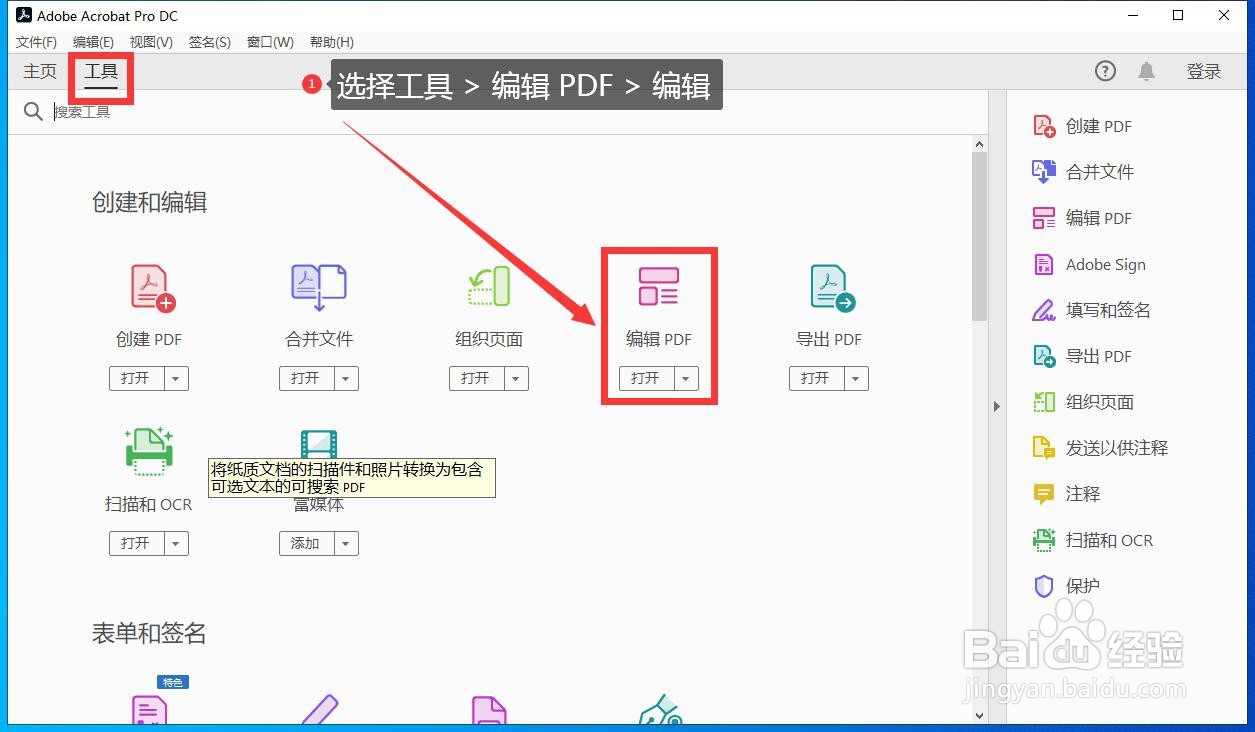 2/4
2/4接着点击“选择文件”打开你要编辑的PDF。
 3/4
3/4选择要编辑的文本。文本框会在选中时变为蓝色,并且一个旋转手柄会显示在所选文本框的顶部。
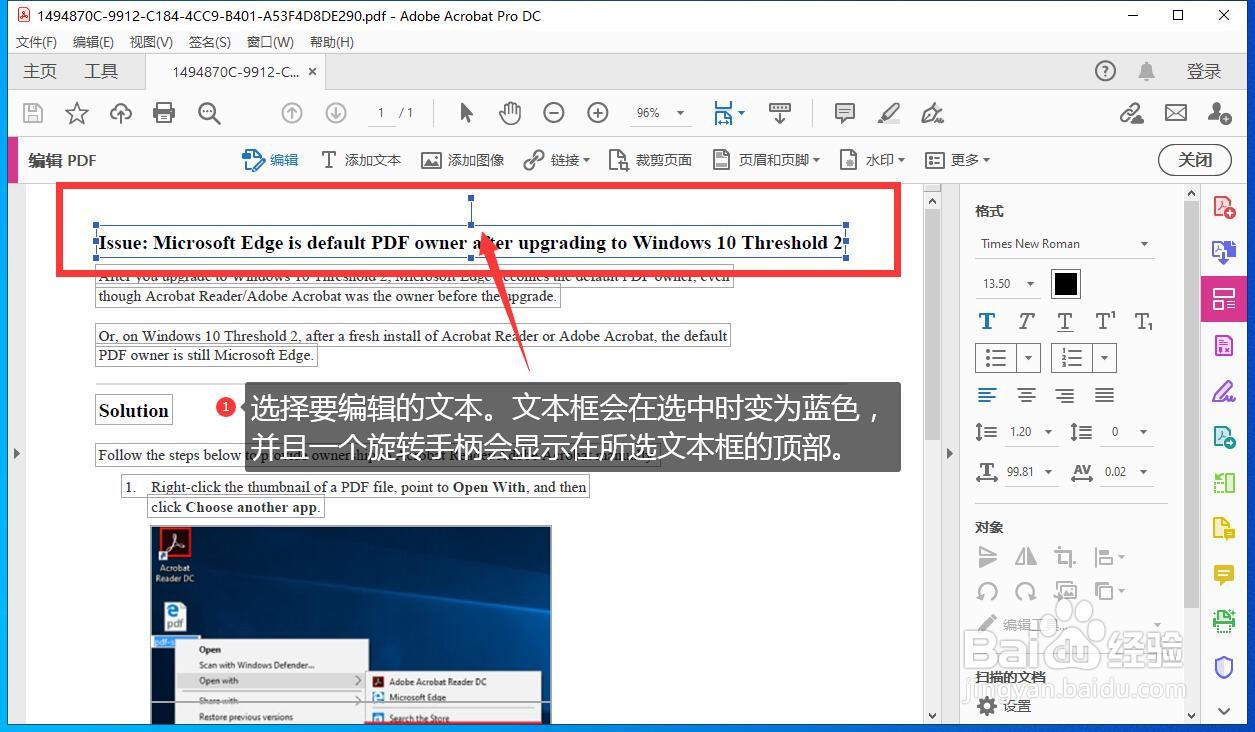 4/4
4/4通过执行以下任一操作编辑文本:
键入新文本以替换选定的文本,或按Delete键进行删除。
要旋转文本框,请使用所选文本框顶部的旋转手柄。
在右侧的格式面板中,使用列表控件(“项目符号”和“编号”)来管理列表项目。您可以创建列表项目、将现有段落转换为列表项目、将现有列表项目转换为段落,以及从一种列表类型转换为另一种列表类型。
在右侧的格式面板中,选择字体、字体大小或其他格式选项。您还可以使用高级格式选项,如行距、字符间距、水平缩放、描边宽度和颜色。
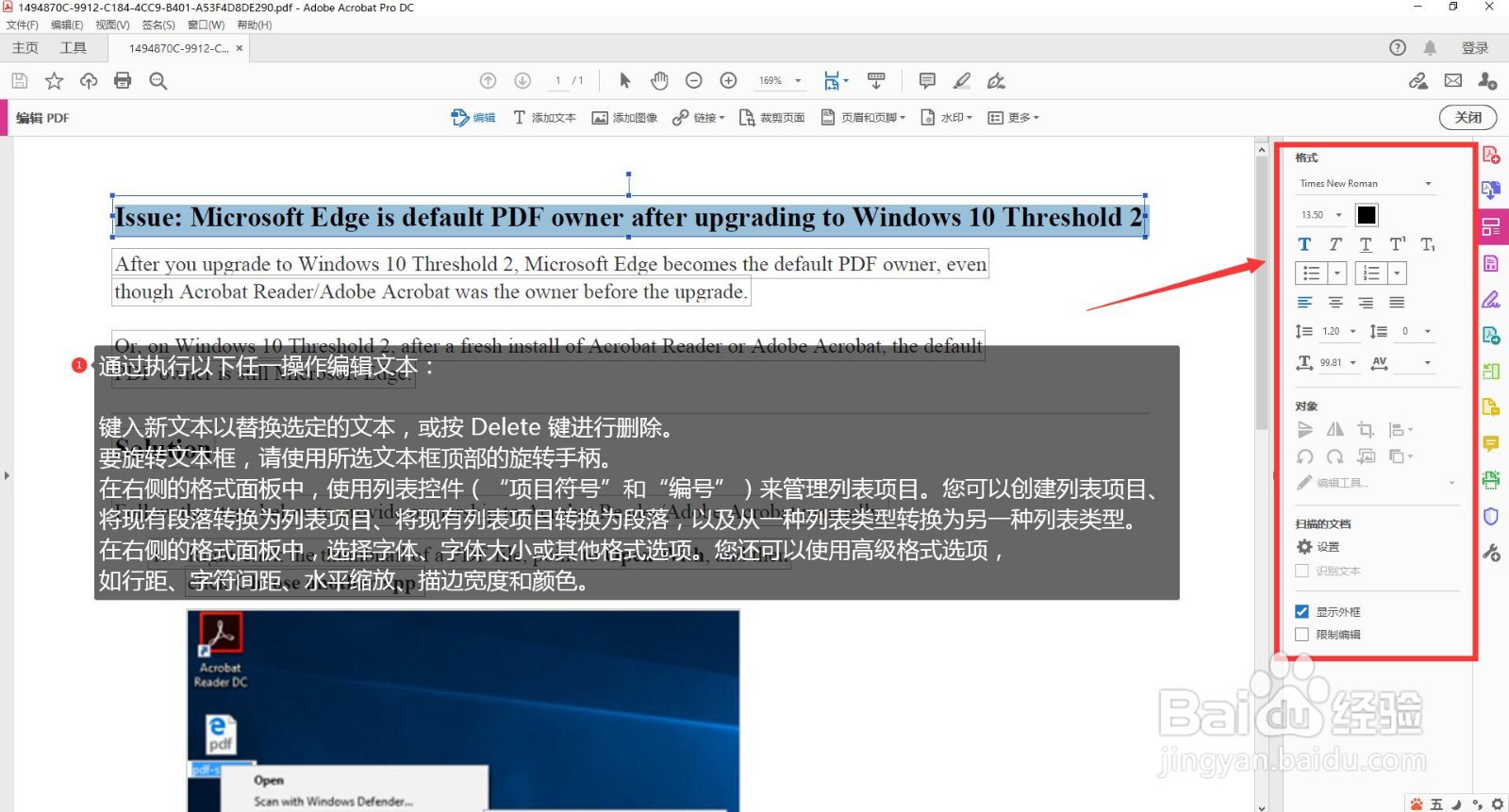 编辑文本ACROBAT
编辑文本ACROBAT 版权声明:
1、本文系转载,版权归原作者所有,旨在传递信息,不代表看本站的观点和立场。
2、本站仅提供信息发布平台,不承担相关法律责任。
3、若侵犯您的版权或隐私,请联系本站管理员删除。
4、文章链接:http://www.1haoku.cn/art_367418.html
上一篇:高德地图设置3D导航模式的方法
下一篇:《徐文长传》中奇在何处
 订阅
订阅